win7超级终端如何打开
来源:Win7之家
时间:2023-08-01 16:24:49 490浏览 收藏
从现在开始,我们要努力学习啦!今天我给大家带来《win7超级终端如何打开》,感兴趣的朋友请继续看下去吧!下文中的内容我们主要会涉及到等等知识点,如果在阅读本文过程中有遇到不清楚的地方,欢迎留言呀!我们一起讨论,一起学习!
Win7系统的超级终端内置了通信功能,使得客户能够通过此功能与其他计算机建立连接。那么win7超级终端如何打开呢?你先打开控制面板,找到电话和调制调解器,以后设定位置信息,以后打开hypertrm.exe程序,在弹出页面中输入名字即可,如果存在多个连接还能够根据新建去继续添加,最终输入IP地址就能够连接了。
win7超级终端如何打开:
1、最先要在控制面板中设定,开始→控制面板→电话和调制调解器
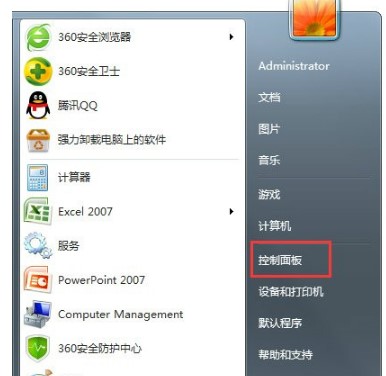
2、打开位置信息→挑选国别、区号、电话等相关信息→确定
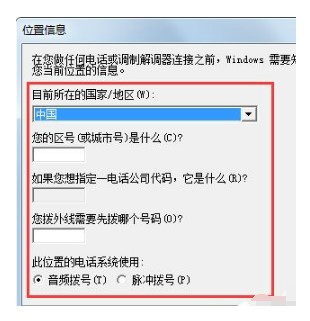
3、双击打开hypertrm.exe程序,会有一个是否默认的选定项,自行决定,或勾选“请不要再问这种情况”以后再选择(是或否)。
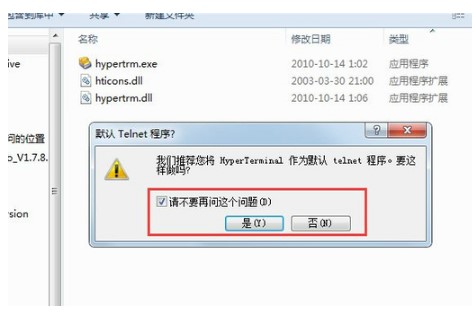
4、假如是自己从XP操作系统获取的超级终端的程序,保证每一个动态链文档的完整性,比如hypertrm.dll文件可能没有,找到后储存在同一个文件夹内,不然打开会出错;
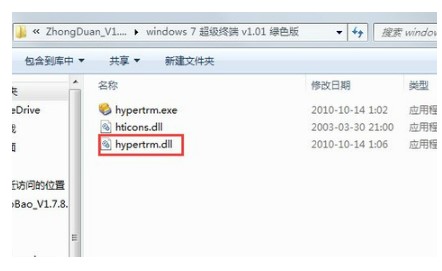
5、这时弹出超级终端的页面(表明程序和操作系统适配),新建连接的名字
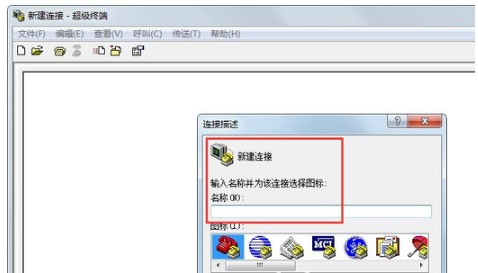
6、若有多个连接,还可以在这儿新建。输入错误的话,能够点击编写,输入正确的讯息;
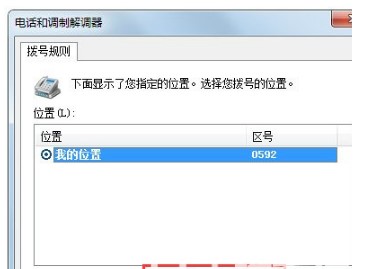
7、输入正确的IP地址即可开展连接。
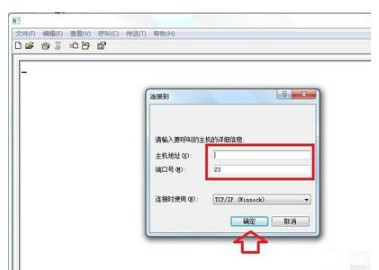
以上就是本文的全部内容了,是否有顺利帮助你解决问题?若是能给你带来学习上的帮助,请大家多多支持golang学习网!更多关于文章的相关知识,也可关注golang学习网公众号。
声明:本文转载于:Win7之家 如有侵犯,请联系study_golang@163.com删除
相关阅读
更多>
-
501 收藏
-
501 收藏
-
501 收藏
-
501 收藏
-
501 收藏
最新阅读
更多>
-
453 收藏
-
209 收藏
-
325 收藏
-
474 收藏
-
433 收藏
-
432 收藏
-
293 收藏
-
221 收藏
-
308 收藏
-
432 收藏
-
313 收藏
-
377 收藏
课程推荐
更多>
-

- 前端进阶之JavaScript设计模式
- 设计模式是开发人员在软件开发过程中面临一般问题时的解决方案,代表了最佳的实践。本课程的主打内容包括JS常见设计模式以及具体应用场景,打造一站式知识长龙服务,适合有JS基础的同学学习。
- 立即学习 543次学习
-

- GO语言核心编程课程
- 本课程采用真实案例,全面具体可落地,从理论到实践,一步一步将GO核心编程技术、编程思想、底层实现融会贯通,使学习者贴近时代脉搏,做IT互联网时代的弄潮儿。
- 立即学习 516次学习
-

- 简单聊聊mysql8与网络通信
- 如有问题加微信:Le-studyg;在课程中,我们将首先介绍MySQL8的新特性,包括性能优化、安全增强、新数据类型等,帮助学生快速熟悉MySQL8的最新功能。接着,我们将深入解析MySQL的网络通信机制,包括协议、连接管理、数据传输等,让
- 立即学习 500次学习
-

- JavaScript正则表达式基础与实战
- 在任何一门编程语言中,正则表达式,都是一项重要的知识,它提供了高效的字符串匹配与捕获机制,可以极大的简化程序设计。
- 立即学习 487次学习
-

- 从零制作响应式网站—Grid布局
- 本系列教程将展示从零制作一个假想的网络科技公司官网,分为导航,轮播,关于我们,成功案例,服务流程,团队介绍,数据部分,公司动态,底部信息等内容区块。网站整体采用CSSGrid布局,支持响应式,有流畅过渡和展现动画。
- 立即学习 485次学习
